|
|||||||||||
|
|
#1 |
|
Moderator
Datum registracije: Aug 2003
Lokacija: Zagreb
Postovi: 3,193
|
Ovaj tutorial je namjenjen ljudima koji zele nauciti kako se radi screenshot i kako se on (ili neka druga slika) optimizira da zauzima sto manje mjesta uz sto manju promjenu kvalitete. Irfan - besplatan i mal Adobe Photoshop - skup, jako jednostavan - za ovo  Idemo po redu Izrada screenshota Necu puno komplicirati jer ovo je jedna jako jednostavna radnja. Sve sto trebate napraviti jest stisnuti tipku PrintScreen za screenshot cijele slike ili ALT+PrintScreen za trenutni aktivni prozor. Slika je spremljena u clipboard, odnosno privremenu memoriju. Da bi je vidjeli/obradjivali/spremili trebamo bilo koji program za obradu slika. Opisati cu radnju za 2 popularnija (kak mi je bedasta ta rijec). Irfan Sto reci o Irfanu nego same pohvale. Najbolji preglednik slika sto se mene tice. Da bi u njemu obradili sliku dovoljno je stisnuti EDIT > PASTE (CTRL+V) ili ici na FILE > OPEN ako vec imamo gotovu sliku. Screenshotove raznih programa i sl. koji ne koriste previse razlicitih boja spremamo u GIF ali prije toga radimo smanjivanje kolicine boja jer cemo inace dobiti 256 (8BPP) GIF sto je u vecini slucajeva previse. Birajte IMAGE > DECREASE COLOR DEAPTH (ALT+I, D) i zatim oznacite "Custom" i metodom pogadjanja u polje upisujte broje zeljenih boja. Npr. krenete sa 20 pa ako ne valja stisnete EDIT > UNDO (CTRL+Z) i birate vecu ili ako je ispalo predobro manju kolicinu boja. http://img170.exs.cx/my.php?loc=img1...ramboju9xy.png Kad ste zadovoljni rezultatom birate FILE > SAVE AS (S), kao format GIF - Compuserve GIF i gotovo. Slike sa puno boja (razne fotografije) cemo spremiti u JPEG formatu i tu nema puno razmisljanja. Promjenimo joj dimenzije ako je potrebno i odemo na FILE > SAVE AS (S). Kao format biramo JPG - JPEG Files i ukljucimo "Show options dialog" ako vec nije prikazan. Kvalitetu stavljamo na 70> ako je u pitanju kvalitetnija slika ili 40>70 za manje kvalitetnu. Ispod ne preporucujem jer se dobije, hmmm. Adobe Stisnemo FILE > NEW (CTRL+N) i biramo OK (On ce automatski podesiti velicinu slici u clipboardu). EDIT > PASTE (CTRL+V). Obavimo promjenu dimenzije ako treba i biramo FILE > SAVE FOR WEB (ALT+SHIFT+CTRL+S). Sad imamo pregled od 4 predefinirana izbora formata/kvalitete. 1. je orginal a ostali su predefinirani. Stisnemo na bilo koji drugi i sve sto nam preostaje je da se igramo  Evo primjer (Koji je BTW velik 1240x897 a tezak 34KB) http://img170.exs.cx/my.php?loc=img1...otoshop1fk.png U desnom dijelu prozora imate na izbor koji format zelite, koliko boja i sl. Rezultat se odmah vidi. Pod "Preset" imate par predefiniranih postavki. Moj prijedlog za screenshotove je "PNG-8 128 Dietherd". U vecini slucajeva daje najbolju sliku. Naravno ako imamo screenshot/sliku s puno boja (razne fotografije), spremiti cemo u JPEG formatu. Kad ste gotovi klik na "Save" Eto toliko od mene  ________________________________________________________________ Dopuna by svebee (SnagIt 8) Vjerojatno ste mnogo puta trebali "slikati" ekran/monitor/zaslon kako bi prijatelju/ici pokazali nešto, objavili određenu grešku, napisali vodič ili sl. Ukratko, trebali ste poslati ScreenShot (skraćeno SS), ili po nekima - SnapShot. Tada ste prtljali nešto sa tipkom Print Scrn na tipkovnici, ubacivali u Paint, rezali i spremali da bi na kraju ostali razočarani rezultatom. Oni napredniji su ubacivali u Photoshop, rezali i spremali. Nije loša metoda no oduzima mnogo vremena, otvaranje slike, precizno rezanje slike (npr. trebali ste samo jedan prozor), te ponovno spremanje. Kako bi mnogostruko uštedjeli na vremenu tu je program namjene upravo za uzimanje ScreenShota - SnagIt. Možete skinuti trial (probnu) verziju sa moje stranice - verzija je SnagIt 8.2.3 koju ću ja koristiti za ovaj vodič (možete koristiti i (trenutno) najnoviju verzija 9.1.1 koja ima dodatnu podršku za hvatanje objekata, video snimaka, slika na stranicama i sl.). Instalacija je (kao i obično) jednostavna, dovoljno je pratiti slike... Kada ste instalirali te pokrenuli program dobit ćete prvi program koji vas obavještava o autorima programa, verziji i sl. Slobodno pritisnite OK. Zatim će iskočiti još jedan pop-up koji će vas pitati želite li se registrirati na TechSmith web-site - slobodno odznačite Copy my software key to the online form i Close Window. Napokon ćete doći do početnog prozora samog programa. Sada dolazi ono najbitnije, a to je podešavanje programa. Kao što možete primijetiti nalazimo više "profila" uzimanja ScreenShota.
Pod tabom Image File - File Format odaberite JPG (preporučam zbog visoke kvalitete slike te istovremeno male veličine), pod File name odaberite Automatic file name (možete ostaviti default ili zadati svoje pod Options.... Naposlijetku pod Folder odaberite folder gdje će se spremati slike (Desktop, MyDocuments i slično - po želji). Još jedna stvar koju morate napraviti se nalazi pod File Format Options - Quality slike postavite sa 90 na 100. Pritisnite OK. Kliknite ponovno na File te odznačite kvačicu sa Preview Window Tako izmijenjen profil će ponaračastiti - ključni korak koji morate napraviti jest da kliknete na Save ikonicu gore desno. Pitat ćete želite li "pre-pisati" određen profil, odznačite Show tip again te kliknite ne Yes. Profil će biti spremljen. Isti korak ponovite sa svim ostalim profilima. To je to. Pritisnite PrintScrn na tipkovnici (gore desno iznad Insert/Home/Delete...), označite željeno područje i vaša slika će u sekundi biti spremna za slanje. Bez rezanja, ponovnog spremanja, prtljanja i slično. Uživajte. Preuzeto sa - Screenshot(s) by svebee. ps. svi moji vodiči tj. slike su napravljene upravo na gore naveden način
__________________
Zadnje izmijenjeno od: tor. 23.04.2009. u 16:52. |
|
|
|
|
#2 |
|
Premium
Datum registracije: Mar 2004
Lokacija: Dugo Selo
Postovi: 2,560
|
osnove  ali pošto neki forumaši neznaju ni to definitivno tema za sticky  |
|
|
|
|
|
|
Oglas
|
|
|
|
#4 |
|
Premium
Datum registracije: Jan 2005
Lokacija: VG
Postovi: 1,128
|
Jel dobro ovak ? P.S. Odemo u Image Ready ( tko ga ima) i Save Optimized As  |
|
|
|
|
#5 |
|
Premium
Datum registracije: Jan 2005
Lokacija: VG
Postovi: 1,128
|
Oupsy, zaboravih attachat  |
|
|
|
|
#6 | |
|
Moderator
Datum registracije: Aug 2003
Lokacija: Zagreb
Postovi: 3,193
|
Citiraj:

__________________
|
|
|
|
|
|
#7 |
|
Moderator
Datum registracije: Aug 2003
Lokacija: Zagreb
Postovi: 3,193
|
Evo ista ta slika samo umjesto 71.21KB iznosi 11.31KB: http://img174.exs.cx/img174/728/clipboard016gb.gif
__________________
|
|
|
|
|
#9 | |
|
Moderator
Datum registracije: Aug 2003
Lokacija: Zagreb
Postovi: 3,193
|
Citiraj:
Photoshop ga pojede za dorucak a od Irfana je puno skuplji, tocno za svoju punu cijenu 
__________________
|
|
|
|
|
|
#10 |
|
Premium
Datum registracije: Jan 2005
Lokacija: VG
Postovi: 1,128
|
Dobro, dobro... My bad, moze i bolje  |
|
|
|
|
|
|
Oglas
|
|
|
|
#11 | |
|
Premium
Datum registracije: Dec 2004
Lokacija: Constantinopolis
Postovi: 1,002
|
Re: Izrada screenshota i optimizacija TUTORIAL
Citiraj:
veličina: 1280x1024 px, original: desktop.bmp, 3.75MB a) desktop.png, 335.9K (png-8 128 dither 80%) uz zamjetan gubitak kvalitete b) desktop.jpg, 80.75K (quality 40) uz neznatan gubitak kvalitete png je uzeo najbolje stvari gifa i jpega, ali još uvijek ne radi onoliko dobro koliko bi trebao/mogao. neki browseri imaju problema s prikazom png datoteka pa se još uvijek preporuča koristiti gif i jpeg. osobno bih volio da konačno srede png standard kako treba i da dobijemo odličan format za slike. p.s. imaju li u BUGu još uvijek onaj natječaj za najbolji desktop? ako ništa drugo, mogao bih dobiti čunga-lungu.  |
|
|
|
|
|
#12 |
|
Moderator
Datum registracije: Aug 2003
Lokacija: Zagreb
Postovi: 3,193
|
Da se citiram Slike sa puno boja (razne fotografije) cemo spremiti u JPEG formatu i tu nema puno razmisljanja.. To sam napisao kod Irfana a zaboravio kod Photoshopa. Budem to doradio. BTW zakon ti je desktop : goood :
__________________
|
|
|
|
|
#13 |
|
Premium
Datum registracije: Dec 2004
Lokacija: Constantinopolis
Postovi: 1,002
|
selektivno čitanje
dio o irfanu sam preskočio jer mi se program nikada nije sviđao.  desktop sam si sam radio. djevojka je fotomontaža, a pozadinu sam nabrzinu složil u photoshopu. ikone sam rekolorirao, u originalu je svjetloplava. sam wallpaper je nezavršen. mislio sam maknuti ogrlicu i doraditi neke sitnice, ali nijedan moj uradak nije završen do kraja, pa tako ni ovaj.  |
|
|
|
|
#14 |
|
Sannin
Datum registracije: Jun 2003
Lokacija: Split
Postovi: 1,568
|
najuredniji desktop koji sam ikad vidio... 
__________________
YES - BUT / your evaluation is superb - behold the underlying truth |
|
|
|
|
#15 |
|
Banned
Datum registracije: Jun 2004
Lokacija: Xindi weapon
Postovi: 441
|
jel netko probao jpg2000 |
|
|
|
|
#16 | |
|
Lika u mom srcu
Datum registracije: Jan 2004
Lokacija: Canada, Toronto
Postovi: 9,887
|
Re: selektivno čitanje
Citiraj:
s kojim programima, i tako to.. |
|
|
|
|
|
#20 |
|
80286
Datum registracije: Jul 2004
Lokacija: Dingolfing, DE
Postovi: 1,724
|
Dobar tutor. PS Lud si, bas ti dobro stoji Tutorial Guy nadimak 
__________________
|
|
|
|
|
|
|
Oglas
|
|
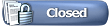 |
|
|